imac windiws u盘格式 在Mac系统上使用Windows格式U盘的教程
imac windiws u盘格式,在现如今全球化的背景下,越来越多的人面临着跨平台操作系统的使用问题,尤其是对于那些同时使用Mac系统和Windows系统的用户来说,如何在Mac系统上使用Windows格式的U盘成为了一个备受关注的话题。而在这个问题上,iMac和Windows U盘格式的结合,无疑是一个备受关注的解决方案。本文将为大家介绍如何在Mac系统上使用Windows格式的U盘,让跨平台操作变得更加便捷和高效。无论您是一位专业人士还是普通用户,本教程都将为您提供详细的步骤和操作指导,帮助您轻松实现Mac系统与Windows格式U盘的完美结合。
具体方法:
1.这个步骤可以在Windows上进行,也可以在Mac系统上进行。
在Windows上进行,在要格式化的U盘上右键,选择“格式化”
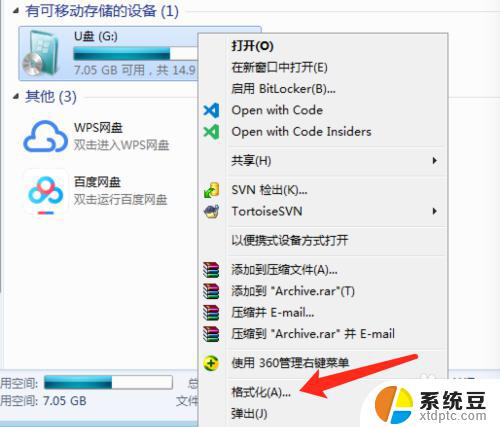
2.在“格式化”窗口上,在“文件系统”中选择“exFAT”。然后点击“开始”格式化
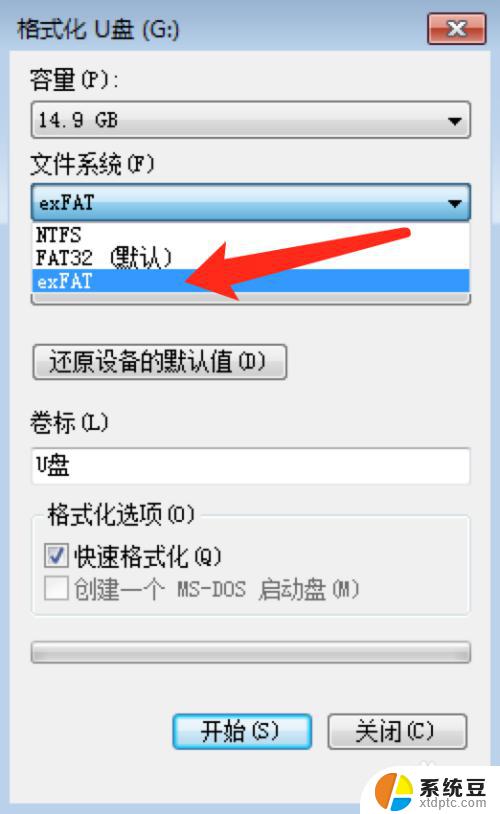
3.格式化后,这个U盘在Mac系统上也能正常识别使用了。
4.我们也可以在Mac系统上格式化U盘成exFAT格式。
在“应用程序”中找到“实用工具”,点击进入,里面有一个“磁盘工具”
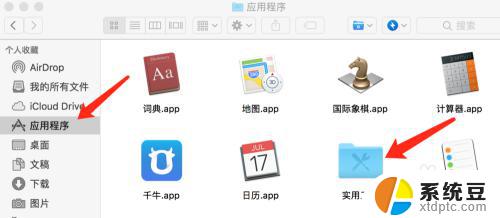
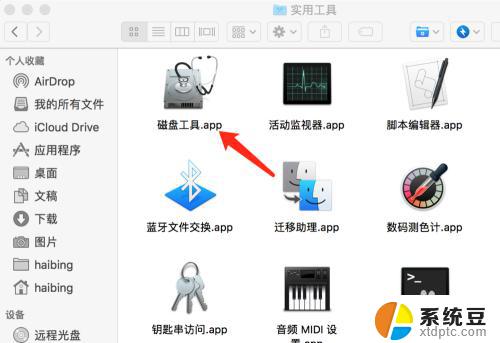
5.打开“磁盘工具”,在左边选中要格式化的U盘。然后在点击上方的“抹掉”

6.名称:U盘名称,可随意。
格式:选择“ExFAT”
方案:选择“主引导记录”
选择后,点击“抹掉”开始格式化
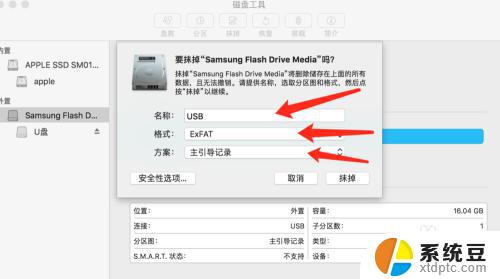
以上就是 iMac Windows U 盘格式化的全部内容,如果您遇到了这种情况,您可以根据本文提供的操作进行解决,操作非常简单快速,一步到位。
imac windiws u盘格式 在Mac系统上使用Windows格式U盘的教程相关教程
- u盘windows和mac 使用Windows格式U盘在Mac系统上的步骤
- u盘插在电脑上怎么格式化 U盘格式化教程视频
- 什么叫格式化u盘 U盘格式化的作用是什么
- 需要将u盘格式化 U盘插上win电脑需要格式化怎么办
- 怎样修改u盘格式 移动U盘的格式怎么调整
- u盘格式化找不到fat32文件 U盘没有FAT32格式怎么办
- 新的光盘怎么格式化?一步步教你格式化新购光盘的方法
- 为什u盘插上显示需要格式化 U盘插上win电脑需要格式化怎么办
- 使用驱动器d盘之前需要格式化 如何在驱动器D中格式化光盘
- 命令提示符格式化磁盘 磁盘格式化的电脑DOS命令步骤
- 美版iphone12pro和国版有什么区别 iphone12pro美版和国行的配置差异
- 怎么关闭百度的无痕浏览 取消百度浏览器无痕浏览的方法
- 查询连接的wifi密码 电脑上查看WIFI密码步骤
- qq输入法符号怎么打 QQ拼音输入法如何打出颜文字
- 电脑屏幕如何锁屏快捷键 电脑锁屏的快捷键是什么
- 打印机脱机如何解决 打印机脱机显示怎么办
电脑教程推荐